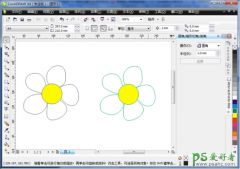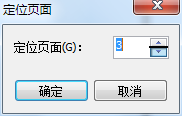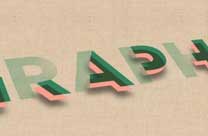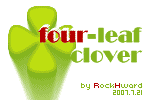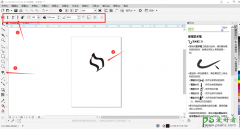CorelDRAW手绘教程:手把手教你绘制漂亮的图纸和螺旋形失量图(2)
(5)接着将绘制的表格图形删除,然后执行“文件”→“导入”命令,导入本书附带光盘\Chapter-02\“图表装饰.cdr”文件,并将其放置到绘图页面中相应的位置。如图2-51所示。
图2-51 导入光盘文件
2.6.2 绘制螺旋线
“螺旋形”工具是CorelDRAW中一种非常有用的工具,利用它可以方便地绘制出不同形状的螺纹。
1. 绘制对称式螺纹
在工具箱中选择 “螺旋形”工具,在其属性栏中设置“螺纹回圈”参数,指定要绘制的螺纹的圈数。并单击
“螺旋形”工具,在其属性栏中设置“螺纹回圈”参数,指定要绘制的螺纹的圈数。并单击 “对称式螺纹”按钮,然后在绘图页面内单击并沿对角线方向拖动鼠标,在合适位置释放鼠标,即可绘制一个对称螺旋形。如图2-57所示。
“对称式螺纹”按钮,然后在绘图页面内单击并沿对角线方向拖动鼠标,在合适位置释放鼠标,即可绘制一个对称螺旋形。如图2-57所示。
图2-57 绘制对称式螺旋形
提示:在使用“螺旋形”工具,在绘图页面中拖动鼠标绘制的过程中,加按键,可强制螺旋形具有相同的水平和垂直尺度;若按键,则可以中心点开始绘制螺旋形;若同时按下键盘上的键,则可以中心绘制长、宽相同的螺旋线。但在使用这两个功能键的时候,一定注意要先松开鼠标再松开键盘上的按键。
2. 绘制对数式螺纹
(1)绘制对数式螺纹与绘制对称式螺纹相同,首先在其属性栏中单击 “对数式螺纹”按钮,并设置“螺纹回圈”和“螺纹扩展参数”。设置对数螺纹每圈间距离的增量。
“对数式螺纹”按钮,并设置“螺纹回圈”和“螺纹扩展参数”。设置对数螺纹每圈间距离的增量。
(2)设置完毕后,在绘图页面内单击并拖动鼠标,绘制对数式螺纹,如图2-58所示。
图2-58 绘制对数式螺纹